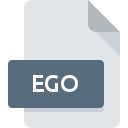
EGOファイル拡張子
Rollback Rx Drive Image
-
DeveloperHorizon DataSys Inc.
-
Category
-
人気2 (1 votes)
EGOファイルとは何ですか?
EGOは、一般的にRollback Rx Drive Imageファイルに関連付けられているファイル拡張子です。 Horizon DataSys Inc.は、Rollback Rx Drive Image形式の標準を定義しました。 EGOファイルは、Windowsを実行しているデバイスで使用可能なソフトウェアアプリケーションによってサポートされています。 EGOファイルは、203データベースにリストされている他のファイル拡張子と同様に、ディスクイメージファイルカテゴリに属します。 RollBack Rxは、EGOファイルを処理するために最もよく使用されるプログラムです。 RollBack Rxというソフトウェアは、Horizon DataSys Inc.によって作成されました。ソフトウェアおよびEGOファイルに関する詳細情報を見つけるには、開発者の公式Webサイトを確認してください。
EGOファイル拡張子をサポートするプログラム
以下は、EGOファイルをサポートするプログラムをリストした表です。 EGO接尾辞を持つファイルは、任意のモバイルデバイスまたはシステムプラットフォームにコピーできますが、ターゲットシステムで適切に開くことができない場合があります。
EGOファイルを開くには?
EGOへのアクセスに関する問題は、さまざまな理由による可能性があります。 明るい面では、 Rollback Rx Drive Imageファイルに関連する最も発生している問題は複雑ではありません。ほとんどの場合、専門家の支援がなくても迅速かつ効果的に対処できます。 EGOファイルに関する問題の解決に役立つリストを用意しました。
ステップ1.RollBack Rxを取得する
 EGOファイルを開いて操作する際の問題は、おそらく、マシンに存在するEGOファイルと互換性のある適切なソフトウェアがないことに関係しています。 この問題の解決方法は非常に簡単です。 RollBack Rxをダウンロードして、デバイスにインストールします。 ページの上部には、サポートされているオペレーティングシステムに基づいてグループ化されたすべてのプログラムを含むリストがあります。 RollBack Rxをインストールしてダウンロードする最も安全な方法は、開発者のWebサイト(Horizon DataSys Inc.)にアクセスし、提供されたリンクを使用してソフトウェアをダウンロードすることです。
EGOファイルを開いて操作する際の問題は、おそらく、マシンに存在するEGOファイルと互換性のある適切なソフトウェアがないことに関係しています。 この問題の解決方法は非常に簡単です。 RollBack Rxをダウンロードして、デバイスにインストールします。 ページの上部には、サポートされているオペレーティングシステムに基づいてグループ化されたすべてのプログラムを含むリストがあります。 RollBack Rxをインストールしてダウンロードする最も安全な方法は、開発者のWebサイト(Horizon DataSys Inc.)にアクセスし、提供されたリンクを使用してソフトウェアをダウンロードすることです。
ステップ2.RollBack Rxを最新バージョンに更新する
 あなたはすでに、まだ正常に開かれていませんRollBack RxはあなたのシステムとEGOのファイルにインストールされている場合は、ソフトウェアの最新バージョンを持っている場合は、確認してください。 ソフトウェア開発者は、アプリケーションの新しいバージョンとともに既にサポートしている形式の代わりに新しい形式を導入することがあります。 RollBack Rxの古いバージョンがインストールされている場合、EGO形式をサポートしていない可能性があります。 特定のプログラムの以前のバージョンで適切に処理されたすべてのファイル形式は、RollBack Rxを使用して開くこともできるはずです。
あなたはすでに、まだ正常に開かれていませんRollBack RxはあなたのシステムとEGOのファイルにインストールされている場合は、ソフトウェアの最新バージョンを持っている場合は、確認してください。 ソフトウェア開発者は、アプリケーションの新しいバージョンとともに既にサポートしている形式の代わりに新しい形式を導入することがあります。 RollBack Rxの古いバージョンがインストールされている場合、EGO形式をサポートしていない可能性があります。 特定のプログラムの以前のバージョンで適切に処理されたすべてのファイル形式は、RollBack Rxを使用して開くこともできるはずです。
ステップ3.Rollback Rx Drive ImageファイルをRollBack Rxに関連付けます
前の手順で問題が解決しない場合は、EGOファイルを、デバイスにインストールした最新バージョンのRollBack Rxに関連付ける必要があります。 ファイル形式をデフォルトのアプリケーションに関連付けるプロセスは、プラットフォームによって詳細が異なる場合がありますが、基本的な手順は非常に似ています。

Windowsでデフォルトのアプリケーションを変更する
- マウスの右ボタンでEGOをクリックすると、オプションを選択するメニューが表示されます
- 次に、オプションを選択し、を使用して利用可能なアプリケーションのリストを開きます
- プロセスを終了するには、エントリを選択し、ファイルエクスプローラーを使用してRollBack Rxインストールフォルダーを選択します。 常にこのアプリを使ってEGOファイルを開くボックスをチェックし、ボタンをクリックして確認します

Mac OSでデフォルトのアプリケーションを変更する
- EGO拡張子を持つファイルをクリックしてアクセスするドロップダウンメニューから、[ 情報]を選択します
- [開く]セクションに進みます。閉じている場合は、タイトルをクリックして利用可能なオプションにアクセスします
- リストから適切なプログラムを選択し、[ すべて変更... ]をクリックして確認します。
- この変更が。EGO拡張子を持つすべてのファイルに適用されることを通知するメッセージウィンドウが表示されます。 [ 持続する]をクリックして、選択を確定します
ステップ4.EGOでエラーを確認します
前の手順の指示に従っても問題が解決しない場合は、問題のEGOファイルを確認する必要があります。 ファイルにアクセスできないことは、さまざまな問題に関連している可能性があります。

1. EGOがマルウェアに感染している可能性があります。必ずウイルス対策ツールでスキャンしてください。
EGOが実際に感染している場合、マルウェアがそれをブロックしている可能性があります。 ウイルス対策ツールを使用してすぐにファイルをスキャンするか、システム全体をスキャンして、システム全体が安全であることを確認します。 EGOファイルはマルウェアに感染していますか?ウイルス対策ソフトウェアによって提案された手順に従ってください。
2. ファイルが破損しているかどうかを確認します
EGOファイルが他の誰かから送られてきた場合は、この人にファイルを再送信するよう依頼してください。 ファイルが誤ってコピーされ、データの整合性が失われた可能性があり、ファイルへのアクセスができなくなります。 インターネットからEGO拡張子を持つファイルをダウンロードすると 、エラーが発生し、ファイルが不完全になる場合があります。ファイルをもう一度ダウンロードしてください。
3. アカウントに管理者権限があるかどうかを確認します
一部のファイルは、それらを開くために昇格されたアクセス権を必要とします。 現在のアカウントからログアウトし、十分なアクセス権限を持つアカウントにログインします。次に、Rollback Rx Drive Imageファイルを開きます。
4. システムがRollBack Rxを処理できるかどうかを確認します
システムにEGOファイルを開くのに十分なリソースがない場合は、現在実行中のすべてのアプリケーションを閉じて、もう一度試してください。
5. 最新のドライバーとシステムのアップデートとパッチがインストールされていることを確認してください
定期的に更新されるシステム、ドライバー、およびプログラムは、コンピューターを安全に保ちます。これにより、 Rollback Rx Drive Imageファイルの問題を防ぐこともできます。 EGOファイルが、いくつかのシステムバグに対処する更新されたソフトウェアで適切に動作する場合があります。
あなたは助けたいですか?
拡張子にEGOを持つファイルに関する、さらに詳しい情報をお持ちでしたら、私たちのサービスにお知らせいただければ有難く存じます。こちらのリンク先にあるフォーム欄に、EGOファイルに関する情報をご記入下さい。

 Windows
Windows 
